本文将介绍如何在Excel中隐藏计算结果为0的公式输出。在Excel中,当公式计算结果为0时,有时我们希望隐藏这些不必要的零值,以便使数据更加清晰和易读。以下是一些方法可以帮助您实现这个目标。
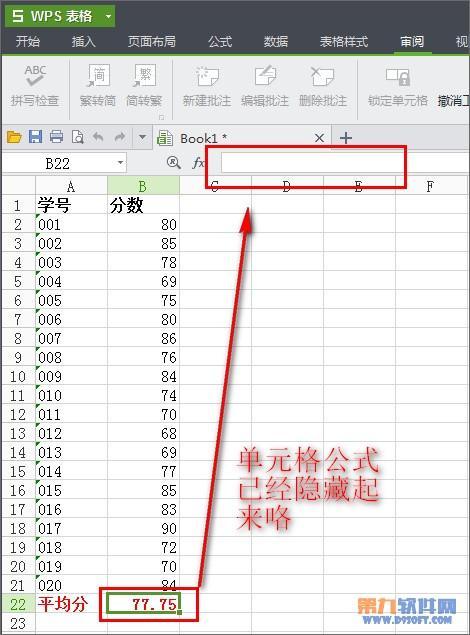
使用格式设置功能
Excel的格式设置功能可以帮助您隐藏计算结果为0的公式输出。您可以按照以下步骤进行操作:
- 选择您想要进行格式设置的单元格或单元格范围。
- 右键单击选中的单元格或单元格范围,然后选择“格式设置”。
- 在“数字”选项卡上,选择“自定义”分类。
- 在“类型”框中输入以下格式代码:
0;-0;;@。这个代码的含义是,如果值为正数,则显示该值;如果值为负数,则显示该值的绝对值并在前面加上负号;如果值为0,则不显示任何内容;如果值为文本,则显示文本。 - 点击“确定”完成格式设置。
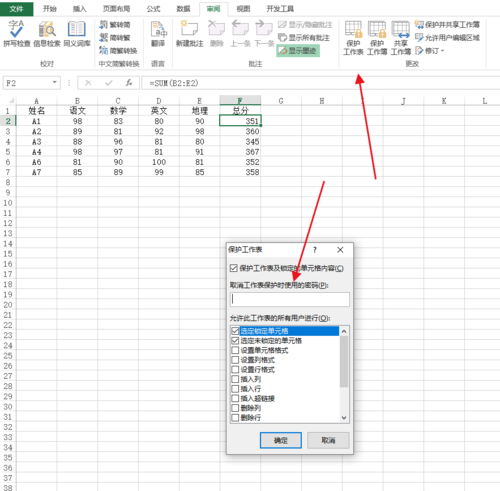
使用IF函数
另一种方法是使用Excel中的IF函数。IF函数可以根据指定的条件返回不同的结果。您可以按照以下步骤进行操作:
- 选择一个空白单元格,作为隐藏零值的输出单元格。
- 在选中的单元格中输入以下公式:
=IF(原始公式=0,"",原始公式)。这个公式的含义是,如果原始公式的计算结果为0,则输出空白;否则输出原始公式的计算结果。 - 按下Enter键,完成公式输入。
使用条件格式设置功能
Excel的条件格式设置功能可以根据指定的条件自动更改单元格的格式。您可以按照以下步骤进行操作:
- 选择您想要进行条件格式设置的单元格或单元格范围。
- 右键单击选中的单元格或单元格范围,然后选择“条件格式化”。
- 在“新建规则”对话框中,选择“使用公式确定要设置格式的单元格”选项。
- 在“格式值公式”框中输入以下公式:
=原始公式=0。这个公式的含义是,如果原始公式的计算结果为0,则应用条件格式。 - 点击“确定”完成条件格式设置。
总结
通过使用Excel的格式设置功能、IF函数和条件格式设置功能,您可以很容易地隐藏计算结果为0的公式输出。这些方法使得数据更加清晰和易读,提高了工作效率和可视化效果。






